
Агуулгын хүснэгт:
- Зохиолч John Day [email protected].
- Public 2024-01-30 11:03.
- Хамгийн сүүлд өөрчлөгдсөн 2025-01-23 15:00.

Энэхүү зааварчилгаа нь нийтлэг дижитал диаметр хэмжигч дээр суурилсан вэб сервер ашиглан wifi -ийг идэвхжүүлдэг.
Энэхүү санаа нь Жонатан Маккигийн зааж өгсөн wifi интерфэйсээс үүдэлтэй юм
Энэ нэгжийн онцлог шинж чанарууд нь:
- Wi -Fi -ээр дамжуулан хэд хэдэн хэмжилт хийх боломжтой болгохын тулд дижитал диаметр хэмжигчний арын хэсгийг нэмнэ үү
- Бие даасан, нэмэлт утас байхгүй
- Батерейгаар тэжээгддэг (цэнэглэдэг LIPO); гадаад цэнэглэх цэг; мөн диаметр хэмжигчийг хүчээр хангадаг
- Батерейны урт хугацаанд ажиллахад маш нам тайван гүйдэл (<30uA)
- Ганц товчлуураар асаах, хэмжих, унтраах
- Хэрэв хэсэг хугацаанд чимээгүй байвал автоматаар унтардаг
- Хэмжилтийг хадгалж, 16 хүртэлх хэмжээс агуулсан файлд ачаалж болно
- Бие даасан хэмжилтийг нэрлэж болно
- Статус ба тохиргооны өгөгдлийг вэб интерфэйсээс авах боломжтой
- Програм хангамжийг вэб интерфэйсээр шинэчлэх боломжтой
- Анхны тохиргоо хийх эсвэл сүлжээний өөрчлөлт хийх үед wifi хандалтын мэдээллийг тохируулах анхны AP
Алхам 1: Шаардлагатай бүрэлдэхүүн хэсэг, багаж хэрэгсэл
Шаардлагатай бүрэлдэхүүн хэсгүүд
- ESP-12F wifi модуль
- 3.3V зохицуулагч xc6203
- 220 вольт 6В конденсатор
- 3 npn транзистор (жишээ нь bc847)
- 2 schottky диод
- 6 мм -ийн товчлуур
- жижиг LIPO батерей 400 мАч (802030)
- 4K7, 10K, 15K, 3 x 100K, 220K, 470K, 1M эсэргүүцэл
- прототип хийх самбарын жижиг хэсэг
- Цэнэглэх зориулалттай 3 зүү холбогч.
- Утас холбох
- Паалантай зэс утас өөрөө урсдаг
- Эпокси давирхай
- Хоёр талт соронзон хальс
- 3D хэвлэсэн хавтас
Шаардлагатай багаж хэрэгсэл
- Нарийн цэг гагнуурын төмөр
- Хясаа
Алхам 2: Схем
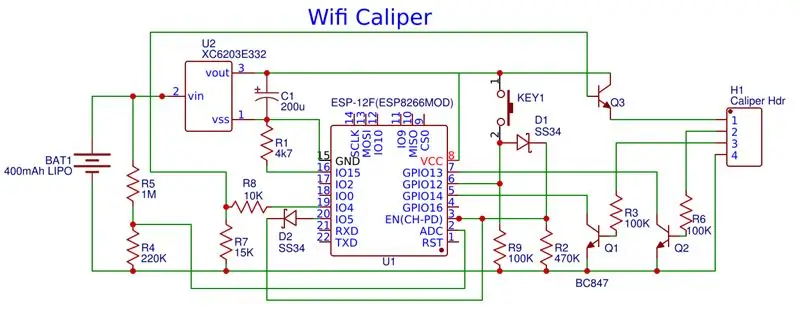
Цахилгаан хэрэгсэл нь маш энгийн.
LDO 3.3V зохицуулагч нь LIP-ийг ESP-12F модульд шаардлагатай 3.3V болгон хөрвүүлдэг.
Калифорни нь 2 дохиотой (цаг ба өгөгдөл нь ойролцоогоор 1.5V логик түвшинд байдаг. Эдгээр нь энгийн npn транзисторын үе шатаар тэжээгддэг бөгөөд GPIO13 ба 14 зүүг ESP-12-д шаардлагатай 3.3V логик түвшинд жолооддог. Дотоод таталтууд нь ачаалал болгон ашигладаг.
GPIO4 -ийг n npn транзистороор хувааж буфер хийж диаметр хэмжигчийг хүчээр хангадаг.
Товчлуур нь ESP-12-ийн EN-ийг диодоор дамжуулан асаахад өндөр хүчдэл өгдөг. GPIO гаралт нь гүн унтах төлөвт оруулах хүртэл диодоор өндөр түвшинд байлгах боломжтой. Мөн товчлуурыг GPIO12 ашиглан хянах боломжтой.
Алхам 3: Барилга


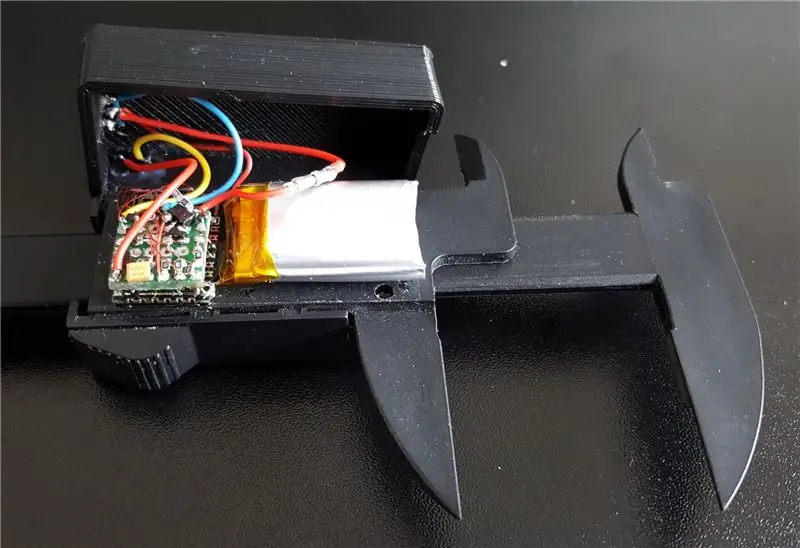
Туузан диаметр нь хажуугийн жижиг гүйдэг тагны ард 4 ширхэг PC дэвсгэртэй энгийн интерфэйстэй.
Би пааландсан өөрөө урсдаг зэс утсыг гагнах замаар эдгээрийг холбохоор шийдсэн. Энэ нь найдвартай холболтыг бий болгож, цэвэрхэн байлгахын тулд тагийг буцааж гулсуулах боломжийг олгодог. Гагнуурын дараа би утаснуудад стресс тайлах зорилгоор эпокси давирхайн түрхлэгийг түрхэв.
Миний хувьд дохио нь зүүнээс баруун тийш +V, цаг, өгөгдөл, 0В -ийн уншилт байсан боловч өөр өөр хэмжигчээс хамаарч өөр өөр байвал эдгээрийг шалгах нь зүйтэй болов уу.
Барилга угсралтын гол хүчин чармайлт нь би 15 мм хэмжээтэй дөрвөлжин жижиг прототип хавтан дээр суурилуулсан зохицуулагч ба захын цахилгаан хэрэгслүүд байв. Би үүнийг аль болох бага байлгахын тулд smd бүрэлдэхүүн хэсгүүдийг ашигласан. Дараа нь энэ самбарыг ESP-12F модульд бэхлэв.
Дараа нь зай, товчлуур, цэнэглэх цэгийг утсаар холбосон. Цэнэглэх цэгийн хувьд би 0V гадна, төвийн цэнэглэгч зүү бүхий 3 зүү холбогч ашигладаг тул туйлшрал нь хамаагүй. Надад энэ болон үүнтэй төстэй модулийг цэнэглэхэд ашигладаг тусдаа USB LIPO цэнэглэгч байдаг. Шаардлагатай бол хүчийг салгахын тулд би модулийн доторх батерейны шугамд энгийн жижиг залгуурыг оруулсан.
Батерей ба ESP-12F модулийг хоёр талт соронзон хальсны тусламжтайгаар диаметр хэмжигч дээр наасан бөгөөд утас дууссан. Бүрхүүлийг буцааж тааруулж, диаметр хэмжигч дээр бэхлэх шаардлагатай тул байрлалыг маш болгоомжтой хийх хэрэгтэй. Хавтас нь диаметр хэмжигч дээр сайн таарахаар хийгдсэн бөгөөд тагийг бэхлэхийн тулд би зүгээр л соронзон хальс ашигладаг.
Алхам 4: Програм хангамж ба тохиргоо
Програм хангамж нь Arduino орчинд бүтээгдсэн.
Үүний эх кодыг https://github.com/roberttidey/caliperEsp хаягаар оруулсан болно. Кодыг ES8266 төхөөрөмж рүү хөрвүүлэхээс өмнө аюулгүй байдлын үүднээс зарим тогтмолыг өөрчилж болно.
- WM_PASSWORD нь төхөөрөмжийг wifi сүлжээнд тохируулахдаа wifiManager -ийн ашигладаг нууц үгийг тодорхойлдог
- update_password нь програм хангамжийн шинэчлэлтийг зөвшөөрдөг нууц үгийг тодорхойлдог.
Анх ашиглагдах үед төхөөрөмж wifi тохиргооны горимд ордог. Төхөөрөмжийн тохируулсан хандалтын цэг рүү холбогдохын тулд утас эсвэл таблетаа ашиглаад 192.168.4.1 руу очно уу. Эндээс та орон нутгийн wifi сүлжээг сонгоод нууц үгээ оруулах боломжтой. Үүнийг зөвхөн нэг удаа эсвэл wifi сүлжээ эсвэл нууц үгийг өөрчлөх тохиолдолд л хийх хэрэгтэй.
Төхөөрөмж дотоод сүлжээнд холбогдсоны дараа командыг сонсох болно. IP хаягийг 192.168.0.100 гэж үзээд өгөгдлийн хавтсанд байгаа файлуудыг байршуулахын тулд эхлээд 192.168.0.100:AP_PORT/upload -ийг ашиглана уу. Энэ нь дараа нь 192.168.0.100/edit -д өөр файлуудыг үзэх, байршуулах, мөн туршилтын команд илгээхэд 192.168.0100: AP_PORT -ийг ашиглах боломжийг олгоно.
Алхам 5: Хэрэглээ
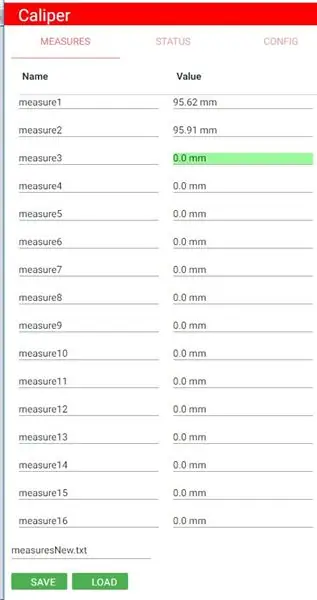
Бүх зүйлийг нэг товчлуураас хянадаг. Үйлдэл нь товчлуурыг суллахад тохиолддог. Товчлуурыг гаргахаас өмнө товчлуурыг богино, дунд эсвэл урт хугацаанд дарахад өөр өөр үйлдэл гардаг.
Төхөөрөмжийг асаахын тулд товчлуурыг нэг удаа дарна уу. Калифорнийн дэлгэц нэг дор асах ёстой. Wi -Fi нь дотоод сүлжээнд холбогдоход хэдэн секунд зарцуулагдаж магадгүй юм.
Http: // ipCalipers/руу очно уу, энд ipCalipers нь тухайн төхөөрөмжийн IP хаяг юм. Та 3 таб харахыг агуулсан диаметр хэмжигчийг харах ёстой. Хэмжилт нь 16 хэмжилтийг багтаасан болно. Дараагийнхийг нь ногооноор тодруулсан болно. Статус нь нэгжийн одоогийн статус бүхий хүснэгтийг харуулна. Config нь одоогийн тохиргооны өгөгдлийг харуулдаг.
Арга хэмжээний таб дээр товчлуурыг нэг секундын турш дарж шинэ хэмжилт хийдэг. Шинэ утгыг хүснэгтэд оруулах бөгөөд дараагийн байршил руу шилжих болно. Хэрэв та хэмжилтийг дахин хийх шаардлагатай бол дунджаар 3 секундын турш дарахад байршлыг нэг алхам ухарна.
Арга хэмжээний табын доод талд файлын нэрийн талбар, хоёр товчлуур байна. Хэрэв файлын нэр цэвэрлэгдсэн бол энэ нь боломжтой зурвас файлуудаас сонголт хийх боломжийг олгоно. Шинэ нэр оруулах эсвэл засварлах боломжтой. Бүх зурвасын файлууд угтвараар эхлэх ёстой гэдгийг анхаарна уу (Үүнийг тохиргоонд өөрчилж болно). Хэрэв үүнийг оруулаагүй бол автоматаар нэмэх болно.
Хадгалах товч нь одоогийн хэмжлийн багцыг энэ файлд хадгална. Ачаалах товч нь өмнөх хэмжилтийн багцыг авахыг оролдох болно.
5 секунд орчим товчлуурыг удаан дарахад төхөөрөмжийг унтраана.
Алхам 6: Вэб интерфэйс
Програм хангамж нь үйлчлүүлэгчийн интерфэйсийг дэмжихийн тулд http дуудлагын багцыг дэмждэг. Эдгээрийг шинэ index.html үүсгэсэн тохиолдолд өөр үйлчлүүлэгчид өгөхөд ашиглаж болно.
- /засварлах - төхөөрөмжийн файлын системд нэвтрэх; арга хэмжээг Файл татаж авахад ашиглаж болно
- /status - статусын дэлгэрэнгүй мэдээллийг агуулсан мөрийг буцаана
- /loadconfig -тохиргооны дэлгэрэнгүй мэдээллийг агуулсан мөрийг буцаана
- /saveconfig - тохиргоог шинэчлэхийн тулд мөрийг илгээж хадгална уу
- /loadmeasures - файлуудаас хэмжүүр агуулсан мөрийг буцаана
- /savemeasures - одоогийн хэмжлийн дэлгэрэнгүй мэдээллийг агуулсан мөрийг илгээж хадгалах
- /setmeasureindex - дараагийн хэмжүүрт ашиглах индексийг өөрчлөх
- /getmeasurefiles - боломжтой хэмжих файлуудын жагсаалт бүхий мөрийг аваарай
Зөвлөмж болгож буй:
ESP8266 нарны хөрсний чийгшил хэмжигч: 10 алхам (зурагтай)

ESP8266 -тай нарны хөрсний чийгшил хэмжигч: Энэхүү зааварчилгаанд бид нарны эрчим хүчээр ажилладаг хөрсний чийгийн хяналт хийдэг. Энэ нь ESP8266 wifi микроконтроллерыг ашигладаг бөгөөд бага чадлын кодтой, ус нэвтэрдэггүй тул гадуур үлдээж болно. Та энэ жорыг яг дагаж мөрдөх эсвэл үүнээс авах боломжтой
Тахометр/скан хэмжигч нь Arduino, OBD2, CAN автобусыг ашигладаг: 8 алхам

Тахометр/скан хэмжигч нь Arduino, OBD2, CAN автобусыг ашигладаг: Тоёота Приус (эсвэл бусад эрлийз/тусгай машин) эзэмшигчид самбарт цөөн хэдэн залгуур дутагдаж байгааг мэдэх болно. Миний приус хөдөлгүүрийн эргэлт, температур хэмжигчгүй байна. Хэрэв та гүйцэтгэлийн чадвартай хүн бол цагийг урагшлуулах гэх мэт зүйлийг мэдэхийг хүсч магадгүй юм
DIY олон үйлдэлт энерги хэмжигч V2.0: 12 алхам (зурагтай)

DIY олон үйлдэлт энерги хэмжигч V2.0: Энэхүү зааварчилгаанд би Wemos (ESP8266) дээр суурилсан олон үйлдэлт эрчим хүчний тоолуурыг хэрхэн хийхийг танд үзүүлэх болно. Энэхүү бяцхан тоолуур нь хүчдэл, гүйдэл, хүч, энерги, хүчин чадлыг хянадаг маш хэрэгтэй төхөөрөмж юм. Эдгээрээс гадна орчныг хянадаг
Зөөврийн хүрээ хэмжигч: 10 алхам

Зөөврийн хүрээ хэмжигч: Kyle Scott
Wifi идэвхжүүлсэн OLED ESP32 машины хэмжигч: 3 алхам (зурагтай)

Wifi идэвхжүүлсэн OLED ESP32 машины хэмжигч: Эхлээд танилцуулга … Би автомашины хэмжигчийг хобби болгож дахин асаах, унтраах маягаар хийдэг. Саяхны хоёр өөр жишээг https: //www.instructables.com/id/Remote-Car-Monit … болон https: //www.instructables.com/id/Remote-Car-Monit … дээрээс үзнэ үү. Би ялангуяа дуртай
